
- •"Петербургский государственный университет путей сообщения"
- •Основы работы с электронной таблицей excel
- •1. Электронная таблица excel. Основные понятия
- •2. Ввод, редактирование и форматирование данных
- •2.1. Ввод чисел
- •2.2. Ввод текста
- •2.3. Ввод данных типа Дата и Время
- •2.4. Ввод формул
- •2.5. Ввод примечаний
- •2.8.2. Ввод данных командойЗаполнитьменю Правка
- •2.9. Редактирование ячеек рабочего листа
- •2.10. Форматирование ячеек рабочего листа
- •3. Работа со списком в еxcel
- •4. Работа со списком в режиме вычислений
- •4.1. Заполнение списка конкретными данными
- •4.2. Подведение итоговых данных и расчет скоростей движения поездов
- •4.3. Сортировка записей списка
- •4.4. Выборка данных из списка
- •4.5. Поиск максимального значения элемента данных списка
- •4.6. Вычисление показателей с помощью командыИтоги
- •4.7. Вычисление показателей с помощью командыСводная таблица
- •5. Автоматизация вычислений с помощью макросов
- •6. Построение графиков функций средствами электронной таблицы Excel.
- •7. Задания к лабораторной работе № 4
- •Библиографический список
- •Содержание
- •Основы работы с электронной таблицей excel
- •190031, СПб., Московский пр., 9.
5. Автоматизация вычислений с помощью макросов
Макрос– это программа, автоматически составленная макрорекордером, который конвертирует все действия пользователя в соответствующие строки программного кода, записанного на языке программированияVisualBasicforApplication. Макрос сохраняется как процедураVBAтипаSub(), которая не имеет аргументов, и может воспроизводиться каждый раз, когда требуется выполнить записанную последовательность команд.
При работе с макросом необходимо обратить внимание на следующее:
в макросе отображаются все действия, выполненные пользователем, включая ошибочные;
макрос всегда воспроизводит действия только над теми данными, которые хранились в ячейках электронной таблицы или вводились в них во время его записи;
макрос может быть изменен средствами VBA.
При записи макроса необходимо:
1. Определить последовательность действий, которые требуется выполнить при решении конкретной задачи.
2. Из меню Сервисвызвать команды Макрос Макросыи выполнить пунктНачать запись. На экране монитора отобразится диалоговое окноЗапись макроса, которое позволяет задать параметры макроса.

В этом окне можно изменить стандартное имя макроса, ввести сочетание клавиш, которые будут использоваться для вызова его на выполнение, указать имя файла, для сохранения макроса (по умолчанию сохраняется в рабочей книге), и добавить описание макроса (произвольный текст, поясняющий его назначение).

3![]() .
Щелкнуть левой кнопкой мыши по кнопке
ОК диалогового окнаЗапись макроса.
На экране монитора отобразится панель
инструментовОстановка записи . Это означает, что можно приступить
к выполнению действий в соответствии
с разработанным алгоритмом.
.
Щелкнуть левой кнопкой мыши по кнопке
ОК диалогового окнаЗапись макроса.
На экране монитора отобразится панель
инструментовОстановка записи . Это означает, что можно приступить
к выполнению действий в соответствии
с разработанным алгоритмом.
4![]() .
Остановить запись макроса, щелкнув
левой клавишей мыши по кнопке "Остановить
запись" . В результате запись кода
прекратится, и все действия пользователя
будут сохранены в видеVBAкода
с именем, заданным пользователем или
принятым системой по умолчанию (Макрос1,
Макрос2 и т.д.).
.
Остановить запись макроса, щелкнув
левой клавишей мыши по кнопке "Остановить
запись" . В результате запись кода
прекратится, и все действия пользователя
будут сохранены в видеVBAкода
с именем, заданным пользователем или
принятым системой по умолчанию (Макрос1,
Макрос2 и т.д.).
Для вызова макроса необходимо выполнить одно из действий:
с помощью менюСервис (командыМакрос Макросы) открыть диалоговое окноМакрослибо нажать одновременно клавишиALT+F8; выделить в нем имя требуемого макроса и щелкнуть по кнопке "Выполнить";
нажать сочетание клавиш, заданное в диалоговом окне Запись макроса.
Примечание.В диалоговом окне Макрос находится кнопка "Удалить", щелчком по которой можно удалить выделенный макрос, и кнопка "Изменить", щелчок по которой вызывает редактор Visual Basic. В окне редактора отображается текст кода записанного макроса, который при необходимости можно отредактировать.
6. Построение графиков функций средствами электронной таблицы Excel.
Построить график функции:
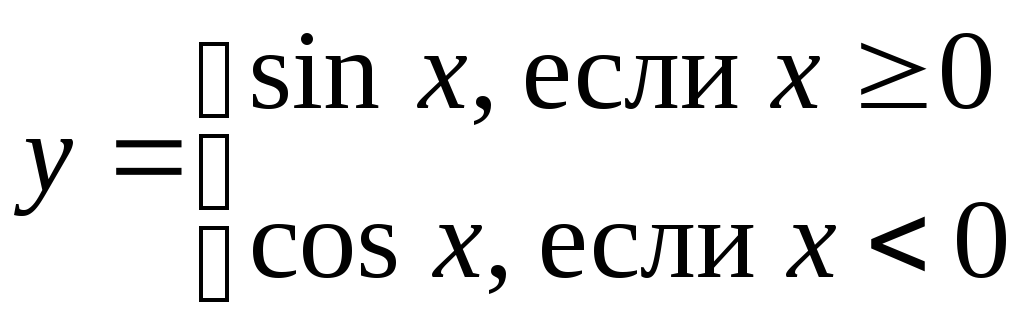
при изменении –3,14 х3,26, с шагом 0,4.
Последовательность действий:
В ячейку А1 ввести текст "График функции".
В ячейку А2 ввести имя аргумента функции хи выровнять текст по центру.
В ячейку В2 ввести имя функции yи выровнять текст по центру.
В ячейку А3 ввести число –3,14 (первый член арифметической прогрессии) и обновить ее содержимое щелчком левой кнопки мыши по флажку, расположенному в строке формул.
Из меню Правкавыполнить командуЗаполнить, в открывшемся меню выбрать командуПрогрессия.
В диалоговом окне Прогрессияв областиРасположениеустановить переключатель в положениеПо столбцам, в областиТипустановить переключатель в положениеАрифметическая, в текстовое полеШагввести значение 0,4, в текстовое полеПредельноезначениеввести число 3,26.
Щелкнуть по кнопке ОК диалогового окна Прогрессия.
В ячейку В3 ввести формулу: =ЕСЛИ(А3>=0;sin(А3);cos(А3)) и обновить содержимое ячейки щелчком левой кнопки мыши по флажку, расположенному в строке формул.
С помощью режима Автозаполнениезаполнить формулами соответствующие ячейки столбца В. В таблице при стандартной настройке отобразятся значения функции.
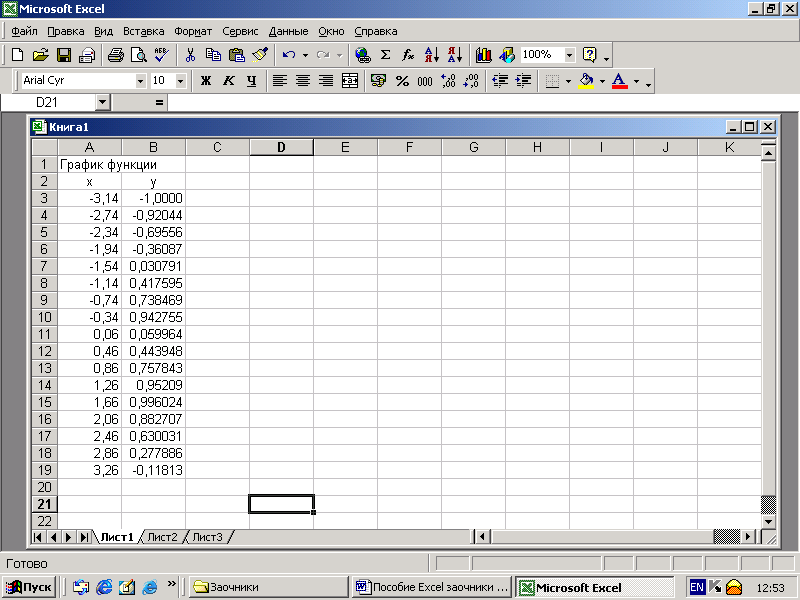
В режиме просмотра формул таблица преобразуется к виду:


Выделить заполненный диапазон ячеек B3:B19.
 ВызватьМастер диаграммщелчком по кнопке
панели инструментов. Построение
диаграмм производится по шагам, переход
от одного шага к другому осуществляется
с помощью нажатия кнопки "Далее".
ВызватьМастер диаграммщелчком по кнопке
панели инструментов. Построение
диаграмм производится по шагам, переход
от одного шага к другому осуществляется
с помощью нажатия кнопки "Далее".
На первом шаге мастера диаграмм в окнеТип диаграммывыбираем тип диаграммы –График, в областиВидвыбираем вид графика.
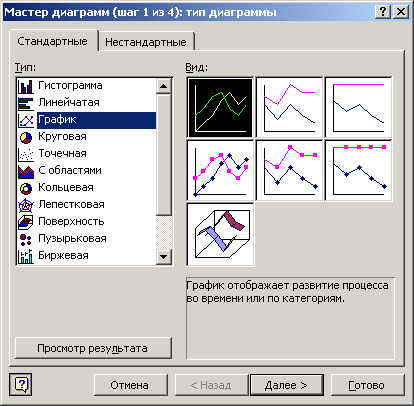
На втором шаге вкладка Диапазон данныхпозволяет задать или переопределить диапазон рядов графика.

На вкладке Ряддиалогового окна:
для изменения названия рядов графика в текстовое поле Имяввести текст "График функции";
для изменения значений оси х, установленных средствами Ехсе1, на конкретные числовые значения установить курсор мыши в текстовое полеПодписи оси хи выделить соответствующий диапазон столбца А.
при необходимости добавления или удаления рядов используется область Ряд.

На третьем шаге переходим к формированию внешнего вида диаграммы, используя соответствующие вкладки.

На последнем шаге определяется место размещения диаграммы.

Нажатие кнопки "Готово" завершает построение графика.

Примечание.
1. Для изменения внешнего вида диаграммы ее необходимо выделить щелчком левой кнопки мыши, и использовать меню Диаграмма, которое отобразится на панели инструментов.
2. Для изменения выделенного элемента или всей диаграммы можно использовать контекстное меню.
3. Для изменения ориентации или угла обзора объемной диаграммы необходимо ее выделить и выполнить команду Объемный видиз менюДиаграмма.
4. С помощью панели Рисованиена диаграмме можно поместить надписи и стрелки.

При построении графика функции с тремя условиями, например:
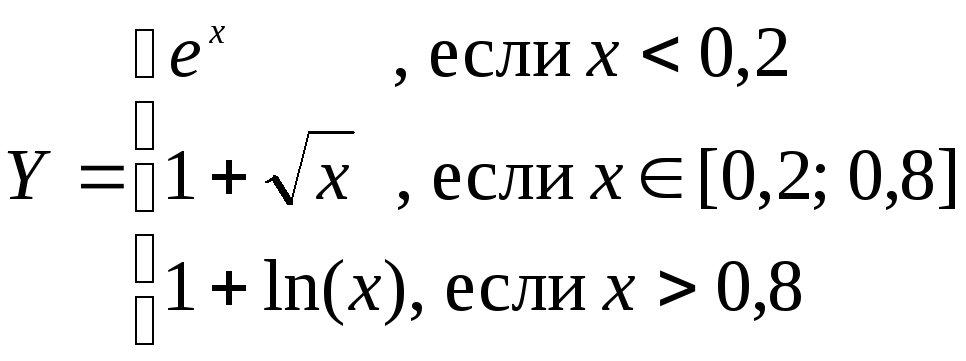
в ячейку B2 необходимо ввести формулу
=ЕСЛИ(A2<0,2;EXP(A2);ЕСЛИ(И(A2>=0,2;A2<=0,8);1+КОРЕНЬ(A2);1+LN(A2))) и выполнить выше перечисленные действия.

При построении двух графиков функций в одной системе координат, например: Y = acos(x); Z = bsin22xприx[3,14; 3,26],x=0,4 необходимо выполнить следующие действия:
в ячейке B3 записать формулу вычисления значения функцииY;
=$D$1*COS(A3)
в ячейке С3 формулу для вычисления значения функцииZ;
=$E$1*SIN(2*A3)
в ячейке D1значение переменнойa;
в ячейке E1значение переменнойb.
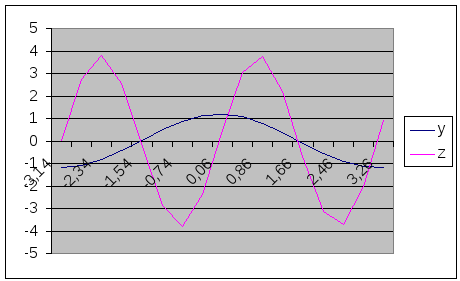
Для автоматизации построения графиков можно использовать макросы
